Teams基础使用说明
如何登录到 Microsoft Teams
在 Web 上使用 Microsoft Teams
在 Microsoft Teams 中加入会议
在 Microsoft Teams 中安排会议
在 Microsoft Teams 中邀请人员参加会议
本文档使用 MrDoc 发布
-
+
首页
在 Microsoft Teams 中邀请人员参加会议
### 会议前 在 Teams 日历中,安排或编辑会议时,请使用 **“添加所需与会者 ** ”或 **“添加可选与会者** ”框搜索和邀请人员。 然后,可使用“日程安排助理”查看人员的空闲时间。 有关详细信息,请参阅 [安排会议](https://support.microsoft.com/zh-cn/office/%E5%9C%A8-microsoft-teams-%E4%B8%AD%E5%AE%89%E6%8E%92%E4%BC%9A%E8%AE%AE-943507a9-8583-4c58-b5d2-8ec8265e04e5)。 还可以安排 Teams 会议并从 Outlook 邀请人员。 有关详细信息,请参阅[从 Outlook 安排 Teams 会议](https://support.microsoft.com/zh-cn/office/%E4%BB%8E-outlook-%E5%AE%89%E6%8E%92-microsoft-teams-%E4%BC%9A%E8%AE%AE-883cc15c-580f-441a-92ea-0992c00a9b0f)。 ### 在会议期间 如果正在开会,在会议控件中选择“**显示参与者** “向团队添加联系人”按钮],来查看已邀请但尚未加入的人员。 若要请求受邀加入会议的人员,请指向其姓名,然后选择“ **请求加入** ”。 还可以在搜索框中输入人员姓名或电话号码,以添加之前未邀请的某人。 > **注意: ** 最多 1,000 个受邀者可以使用聊天、音频和视频加入 Teams 会议并进行交互。 被邀请者还可以加入已有 1,000 名参与者 (最多 10,000 名) 作为 [仅查看与会者](https://support.microsoft.com/zh-cn/office/%E5%9C%A8-microsoft-teams-%E4%B8%AD%E4%BB%A5%E4%BB%85%E6%9F%A5%E7%9C%8B%E4%B8%8E%E4%BC%9A%E8%80%85%E8%BA%AB%E4%BB%BD%E5%8A%A0%E5%85%A5%E4%BC%9A%E8%AE%AE-3639f64d-e017-4ead-a4c1-e9b6785fd915)的会议。 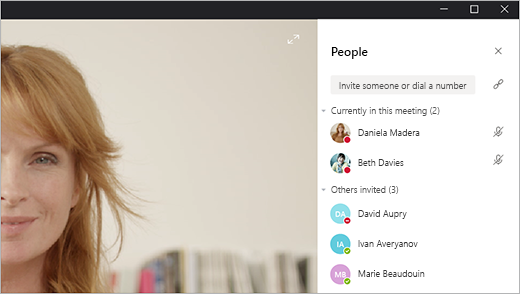
扫地僧
2023年10月12日 09:39
转发文档
收藏文档
上一篇
下一篇
手机扫码
复制链接
手机扫一扫转发分享
复制链接
Markdown文件
PDF文档(打印)
分享
链接
类型
密码
更新密码